طباعة صفحة إعدادات القائمة
من الشاشة الرئيسية، انتقل إلى:
 > تقارير > صفحة إعدادات القائمة
> تقارير > صفحة إعدادات القائمة
يغطي هذا الفصل مهام الدعم الإدارية الأساسية باستخدام Embedded Web Server (ملقم الويب المضمن). للتعرف على مزيد من مهام دعم النظام المتقدمة، انظر دليل التوصيل بشبكة الاتصال على القرص المضغوط البرامج والمراجع ودليل مسؤول Embedded Web Server (ملقم الويب المضمن) على موقع الويب لشركة Lexmark على العنوان http://support.lexmark.com.
افتح مستعرض ويب، ثم اكتب عنوان IP الخاص بالطابعة في حقل العنوان.
ملاحظات:
افحص شاشة العرض الظاهرية التي تظهر في الركن العلوي الأيسر من الشاشة.
تعمل شاشة العرض الظاهرية تمامًا كما تعمل الشاشة الفعلية الموجودة بلوحة تحكم الطابعة.
إذا كانت الطابعة موصلة بشبكة اتصال، فاطبع صفحة إعداد شبكة الاتصال للتحقق من اتصال الشبكة. كما توفر هذه الصفحة معلومات مهمة تساعد في تهيئة الطباعة عبر شبكة الاتصال.
من الشاشة الرئيسية، انتقل إلى:
 > تقارير > صفحة إعداد شبكة الاتصال
> تقارير > صفحة إعداد شبكة الاتصال
تأكد من القسم الأول من صفحة إعداد الشبكة وتأكد من أن الحالة هي .
إذا كانت الحالة هي ، فقد تكون لوحة تفريغ LAN غير نشطة أو قد يكون هناك خلل في كابل الشبكة. استشر الشخص المسئول عن دعم النظام، ثم اطبع صفحة إعداد شبكة اتصال أخرى.
تظهر رسالة على شاشة الطابعة عند الحاجة إلى استبدال أحد عناصر مستلزمات الطباعة أو إذا لزمت الصيانة. لمزيد من المعلومات، انظر قائمة مستلزمات الطباعة.
من الشاشة الرئيسية، المس الحالة / مستلزمات الطباعة > عرض المستلزمات.
| ملاحظة: تأكد من توصيل كل من الكمبيوتر والطابعة بنفس شبكة الاتصال. |
افتح مستعرض ويب، ثم اكتب عنوان IP الخاص بالطابعة في حقل العنوان.
ملاحظات:
انقر فوق "حالة الجهاز" >"مزيد من التفاصيل".
افتح مستعرض ويب، ثم اكتب عنوان IP الخاص بالطابعة في حقل العنوان.
ملاحظات:
انقر فوق إعدادات >إعدادات عامة >وضع التوفير > حدِّد أحد الإعدادات
استخدم | من أجل |
|---|---|
إيقاف | استخدم إعدادات المصنع الافتراضية لكل الإعدادات المرتبطة بوضع التوفير. يدعم الإعداد "إيقاف" مواصفات الأداء للطابعة. |
الطاقة | قلِّل استخدام الطاقة، خاصة عندما تكون الطابعة في وضع الخمول.
|
الطاقة/الورق | استخدم كل الإعدادات المرتبطة بوضعي الطاقة والورق. |
الورق العادي |
|
انقر فوق إرسال.
لتحديد إعداد "الوضع الهادئ" باستخدام Embedded Web Server (ملقم الويب المضمن):
افتح مستعرض ويب، ثم اكتب عنوان IP الخاص بالطابعة في حقل العنوان.
ملاحظات:
انقر فوق إعدادات >إعدادات عامة >الوضع الهادئ > حدد أحد الإعدادات
استخدم | من أجل |
|---|---|
تشغيل | الحد من ضجيج الطابعة.
|
إيقاف ملاحظة: قد يؤدي تحديد "صورة فوتوغرافية" من برنامج تشغيل الطابعة إلى تعطيل "الوضع الهادئ" وتقديم جودة طباعة أفضل وطباعة بالسرعة القصوى. | استخدام الإعدادات الافتراضية. يدعم هذا الإعداد مواصفات الأداء للطابعة. |
انقر فوق إرسال.
لتوفير الطاقة، قلِّل عدد الدقائق التي تمر قبل دخول الطابعة في "وضع السكون".
تتراوح الإعدادات المتاحة ما بين 1 و 180 دقيقة. إعداد المصنع الافتراضي هو 30 دقيقة.
افتح مستعرض ويب، ثم اكتب عنوان IP الخاص بالطابعة في حقل العنوان.
ملاحظات:
انقر فوق إعدادات >إعدادات عامة >زمن التوقف.
في حقل "وضع السكون"، أدخل عدد الدقائق الذي تريد أن تنتظره الطابعة قبل الدخول في "وضع السكون".
انقر فوق إرسال.
من الشاشة الرئيسية، انتقل إلى:
 >إعدادات >إعدادات عامة >زمن التوقف >وضع السكون
>إعدادات >إعدادات عامة >زمن التوقف >وضع السكون
في حقل "وضع السكون"، حدد عدد الدقائق الذي تريد أن تنتظره الطابعة قبل الدخول في "وضع السكون".
المس  .
.
وضع "الإسبات" هو وضع تشغيل منخفض الطاقة بشكل فائق. في حالة التشغيل في وضع "الإسبات"، يتم إيقاف تشغيل الطابعة وجميع الأنظمة والأجهزة الأخرى بشكل آمن.
| ملاحظة: يمكن جدولة وضع "الإسبات" و"وضع السكون". |
افتح مستعرض ويب، ثم اكتب عنوان IP الخاص بالطابعة في حقل العنوان.
ملاحظات:
انقر فوق إعدادات >إعدادات عامة >إعدادات زر السكون.
من القائمة المنسدلة "الضغط مع الاستمرار على زر السكون" أو "الضغط على زر السكون"، حدد إسبات.
انقر فوق إرسال.
من الشاشة الرئيسية، انتقل إلى:
 >إعدادات > إعدادات عامة
>إعدادات > إعدادات عامة
المس الضغط على زر السكون أو الضغط مع الاستمرار على زر السكون.
اضغط على إسبات > .
.
لتوفير الطاقة أو في حالة مواجهة مشكلة في قراءة الشاشة، اضبط سطوع الشاشة.
تتراوح الإعدادات المتاحة بين 20–100. إعداد المصنع الافتراضي هو 100.
افتح مستعرض ويب، ثم اكتب عنوان IP الخاص بالطابعة في حقل العنوان.
ملاحظات:
انقر فوق إعدادات >إعدادات عامة.
في حقل "سطوع الشاشة"، أدخل النسبة المئوية للسطوع المطلوب لشاشة العرض.
انقر فوق إرسال.
من الشاشة الرئيسية، انتقل إلى:
 >إعدادات >إعدادات عامة >سطوع الشاشة
>إعدادات >إعدادات عامة >سطوع الشاشة
في حقل "سطوع الشاشة"، أدخل النسبة المئوية للسطوع المطلوب لشاشة العرض.
المس  .
.
إذا أردت الاحتفاظ بقائمة بإعدادات القائمة الحالية للرجوع إليها، فاطبع صفحة إعدادات القائمة قبل استعادة إعدادات المصنع الافتراضية. لمزيد من المعلومات، انظر طباعة صفحة إعدادات القائمة.
إذا أردت التعرف على طريقة أكثر شمولاً لاستعادة إعدادات المصنع الافتراضية للطابعة، فقم بتنفيذ خيار إعدادات مسح الكل. لمزيد من المعلومات، انظر مسح الذاكرة الدائمة.
| تحذير - تلف محتمل: يؤدي خيار استعادة الإعدادات الافتراضية للمصنع إلى إعادة جميع إعدادات الطابعة إلى إعدادات المصنع الافتراضية الأصلية. تتضمن الاستثناءات إعدادات لغة العرض والرسائل والأحجام المخصصة وقائمة المنافذ/شبكات الاتصال. يتم حذف جميع التنزيلات المخزنة في RAM (ذاكرة الوصول العشوائي). لا تتأثر التنزيلات المخزنة في الذاكرة المحمولة أو في القرص الصلب للطابعة. |
من الشاشة الرئيسية، انتقل إلى:
 >إعدادات >إعدادات عامة >إعدادات المصنع الافتراضية >استعادة الآن >
>إعدادات >إعدادات عامة >إعدادات المصنع الافتراضية >استعادة الآن >
لتحديد الوصول للوحة النظام، صل أحد أقفال الأمان بالطابعة في الموضع المحدد في الشكل التوضيحي. وتكون الطبعة متوافقة مع أغلب أقفال أمان الكمبيوتر المحمول.
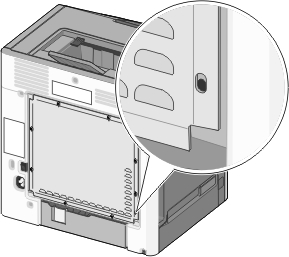
تحتوي الطابعة على أنواع مختلفة من الذاكرة التي يمكنها تخزين إعدادات شبكة الاتصال والجهاز وبيانات المستخدم.
أنواع الذاكرة | الوصف |
|---|---|
الذاكرة غير الدائمة | تستخدم الطابعة ذاكرة الوصول العشوائي (RAM) القياسية لتخزين بيانات المستخدم المؤقتة أثناء مهام الطباعة والنسخ البسيطة. |
الذاكرة الدائمة | يمكن للطابعة استخدام شكلين من أشكال الذاكرة الدائمة: EEPROM وNAND (ذاكرة محمولة). يتم استخدام كلا النوعين لتخزين إعدادات الجهاز ونظام التشغيل ومعلومات شبكة الاتصال وإعدادات الإشارات المرجعية والماسحة الضوئية والحلول المضمنة. |
ذاكرة القرص الصلب | تحتوي بعض الطابعات على محرك أقراص صلبة مركب بها. قرص الطابعة الصلب مصمم ليؤدي وظائف محددة خاصة بالجهاز. وهذا يسمح للجهاز بالاحتفاظ ببيانات المستخدم المؤقتة من المهام المعقدة للمسح الضوئي والطباعة والنسخ والإرسال عبر الفاكس وكذلك بيانات النموذج وبيانات الخطوط. |
امسح محتوى أية ذاكرة مُركَّبة بالطابعة في الحالات التالية:
التوقف عن استخدام الطابعة.
استبدال قرص الطابعة الصلب.
نقل الطابعة إلى قسم أو موقع مختلف.
صيانة الطابعة بواسطة شخص من خارج شركتك.
نقل الطابعة من موقعك بغرض الصيانة.
تم بيع الطابعة لمؤسسة أخرى.
| ملاحظة: قد لا تشتمل بعض طرز الطابعات على قرص طابعة صلب مركب بها. |
في البيئات التي تتمتع بدرجات عالية من التأمين، قد يكون من الضروري اتخاذ خطوات إضافية للتأكد من عدم إمكانية الوصول إلى البيانات السرية المخزنة على قرص الطابعة الصلب عند نقل الطابعة - أو القرص الصلب - من موقعك.
إلغاء المغناطيسية — تعريض القرص الصلب لمجال مغناطيسي مما يمسح البيانات المخزنة.
التكسير — ضغط القرص الصلب ماديًا لتكسير الأجزاء المكونة له وجعلها غير قابلة للقراءة
تهشيم — تكسير القرص الصلب ماديًا إلى أجزاء معدنية صغيرة
| ملاحظة: يمكن مسح جميع البيانات إلكترونيًا، إلا أن الطريقة الوحيدة لضمان مسح جميع البيانات تمامًا هي التدمير المادي لكل جهاز ذاكرة قد يكون تم عليه تخزين بيانات. |
إن الذاكرة غير الدائمة (RAM) التي تم تركيبها في الطابعة تتطلب مصدرًا للطاقة لتحتفظ بالمعلومات. لمسح البيانات المخزنة مؤقتًا، ما عليك سوى إيقاف تشغيل الطابعة.
الإعدادات الفردية وإعدادات الجهاز وشبكة الاتصال وإعدادات الأمان والحلول المضمنة—امسح المعلومات والإعدادات عبر تحديد مسح كل الإعدادات في قائمة التهيئة.
بيانات الفاكس—امسح إعدادات الفاكس والبيانات عبر تحديد مسح كل الإعدادات في قائمة التهيئة.
قم بإيقاف تشغيل الطابعة.
اضغط مع الاستمرار على 2 و6 أثناء تشغيل الطابعة. حرِّر الزرين فقط عند ظهور الشاشة التي تشتمل على شريط التقدم.
تُجري الطابعة تسلسل التشغيل، ثم تظهر قائمة التهيئة. بمجرد تشغيل الطابعة بالكامل، تعرض شاشة اللمس قائمة بالوظائف، وذلك بدلاً من رموز الشاشة الرئيسية القياسية.
المس مسح كل الإعدادات.
ستقوم بالطابعة بإعادة التشغيل عدة مرات خلال هذه العملية.
| ملاحظة: يؤدي مسح كل الإعدادات إلى إزالة كل إعدادات الجهاز وحلوله ومهامه وفاكساته وكلمات مروره بأمان من على ذاكرة الطابعة. |
المس رجوع >الخروج من قائمة التهيئة.
ستجري الطابعة عملية إعادة تعيين، ثم تعود إلى وضع التشغيل العادي.
| ملاحظة: قد لا تشتمل بعض طرز الطابعات على قرص طابعة صلب مركب بها. |
يتيح خيار "تهيئة مسح القرص" في قوائم الطابعة لك إزالة المواد السرية المتبقية التي تتخلف من مهام المسح الضوئي والطباعة والنسخ والفاكس، وذلك من خلال استبدال الملفات التي تم تحديدها للحذف بشكل آمن.
قم بإيقاف تشغيل الطابعة.
اضغط مع الاستمرار على 2 و6 أثناء تشغيل الطابعة. حرِّر الزرين فقط عند ظهور الشاشة التي تشتمل على شريط التقدم.
تُجري الطابعة تسلسل التشغيل، ثم تظهر قائمة التهيئة. بمجرد تشغيل الطابعة بالكامل، تعرض شاشة اللمس قائمة بالوظائف، وذلك بدلاً من رموز الشاشة الرئيسية القياسية.
المس مسح القرص ثم المس أحد الخيارات التالية:
مسح القرص (سريع)— يتيح لك هذا الخيار استبدال بيانات القرص الصلب للطابعة بأصفار بتمريرة أحادية.
مسح القرص (آمن)— يتيح لك هذا الخيار استبدال بيانات القرص باستخدام أنماط بت عشوائية لمرات متعددة، يتبع ذلك تمريرة للتحقق. يتوافق المسح الآمن مع معيار DoD 5220.22-M لمسح البيانات الآمن من القرص الصلب. يجب مسح المعلومات التي تتسم بقدر كبير من السرية باستخدام هذه الطريقة.
المس نعم لمتابعة مسح القرص.
ملاحظات:
المس رجوع >الخروج من قائمة التهيئة.
ستجري الطابعة عملية إعادة تعيين، ثم تعود إلى وضع التشغيل العادي.
قم بتمكين تشفير القرص الصلب للحيلولة دون فقد البيانات الحساسة في حالة سرقة الطابعة أو القرص الصلب.
| ملاحظة: قد لا تشتمل بعض طرز الطابعات على قرص طابعة صلب مركب بها. |
افتح مستعرض ويب، ثم اكتب عنوان IP الخاص بالطابعة في حقل العنوان.
ملاحظات:
انقر فوق الإعدادات >الأمان >تشفير القرص.
| ملاحظة: يظهر تشفير القرص في قائمة أمان فقط في حالة تركيب قرص طابعة صلب مهيأ وخالٍ من العيوب. |
من قائمة تشفير القرص، حدد تمكين.
ملاحظات:
انقر فوق إرسال.
قم بإيقاف تشغيل الطابعة.
اضغط مع الاستمرار على 2 و6 أثناء تشغيل الطابعة. حرِّر الزرين فقط عند ظهور الشاشة التي تشتمل على شريط التقدم.
تُجري الطابعة تسلسل التشغيل، ثم تظهر قائمة التهيئة. بمجرد وصول الطابعة إلى ذروة وضع التشغيل، تعرض شاشة اللمس قائمة بالوظائف بدلاً من رموز الشاشة الرئيسية القياسية مثل "نسخ" أو "فاكس".
المس تشفير القرص >تمكين.
| ملاحظة: يؤدي تمكين تشفير القرص إلى مسح محتويات قرص الطابعة الصلب. |
المس نعم لمتابعة مسح القرص.
ملاحظات:
المس رجوع >الخروج من قائمة التهيئة.
ستجري الطابعة عملية إعادة تعيين، ثم تعود إلى وضع التشغيل العادي.
في البيئات التي تتمتع بدرجات عالية من الأمان، قد يكون من الضروري اتخاذ خطوات إضافية للتأكد من عدم إمكانية الوصول إلى البيانات السرية المخزنة على الطابعة. لمزيد من المعلومات، تفضل بزيارة صفحة ويب الأمان الخاصة بـ Lexmark وقم بالاطلاع على دليل مسؤول خادم الويب المضمن.
تفضل بزيارة الموقع الإلكتروني http://support.lexmark.com، ثم انتقل إلى:
المكتبة التقنية >الأدلة & الكتيبات
اكتب في حقل الكلمة الرئيسية، ثم انقر فوق المرشح.
انقر فوق خادم الويب المضمن لبدء تشغيل المستند.